Инсталација управљачког програма за ХП Дескјет Ф2483
Инсталирање управљачких програма је једна од основних процедура потребних за повезивање и конфигурисање новог хардвера. У случају ХП Дескјет Ф2483 штампача, постоји неколико начина за инсталирање жељеног софтвера.
Садржај
Инсталирање управљачких програма за ХП Дескјет Ф2483
Пре свега, требало би да узмете у обзир најприкладније и приступачније начине за инсталацију новог софтвера.
Метод 1: Сајт произвођача
Прва опција је посјетити званични извор произвођача штампача. На њему можете пронаћи све потребне програме.
- Отворите ХП веб локација .
- У поклопцу прозора потражите одељак "Подршка" . Када кренете на њу, појавит ће се мени у којем би требало да изаберете "Програмс анд дриверс" .
- Затим у поље за претрагу унесите модел
HP Deskjet F2483и кликните на дугме за претрагу . - Нови прозор садржи информације о опреми и доступном софтверу. Пре преузимања преузмите верзију оперативног система (обично се одређује аутоматски).
- Померите се доле у одељак помоћу доступног софтвера. Пронађите први одељак "Дривер" и кликните на дугме "Довнлоад" , који се налази насупрот имена софтвера.
- Сачекајте да се преузимање заврши, а затим покрените резултујућу датотеку.
- У прозору који се појави, кликните на дугме "Инсталирај" .
- Даљи процес инсталације не захтева учешће корисника. Међутим, прозор са лиценцним уговором ће бити приказан унапред, испред којег морате да одштампате и кликнете на дугме "Следеће" .
- Када је инсталација завршена, рачунар треба поново покренути. Након тога ће бити инсталиран возач.
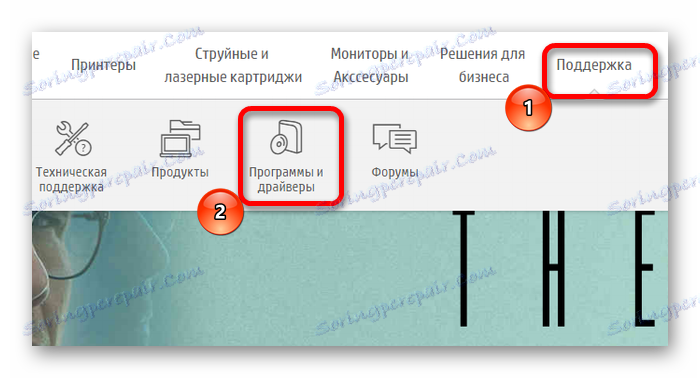
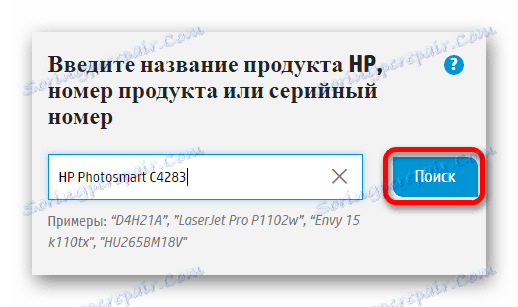

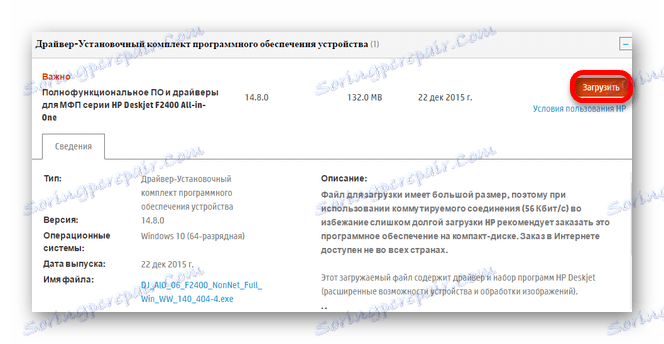
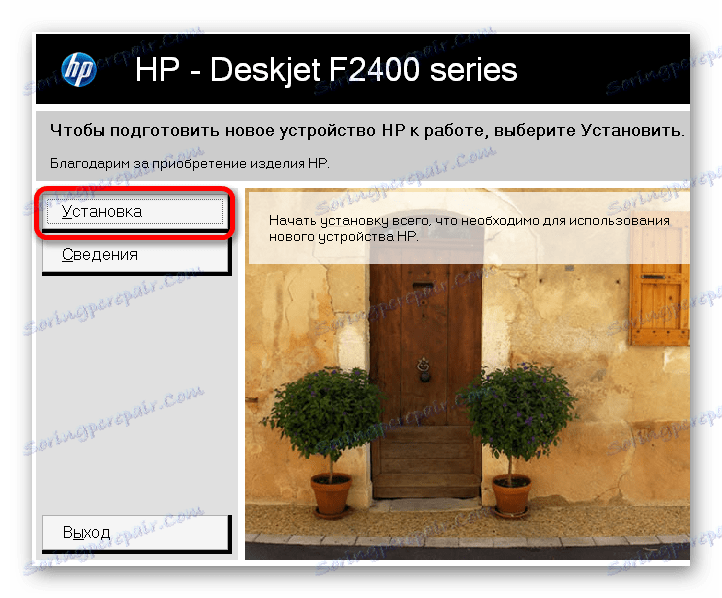
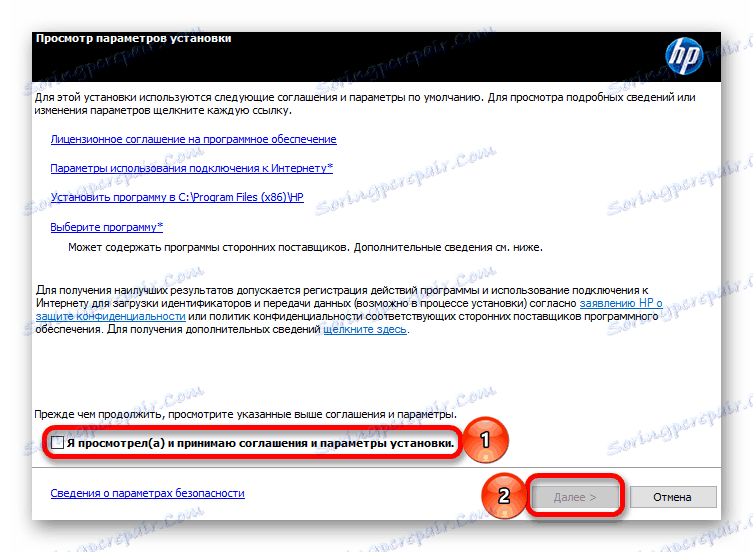
Метод 2: Специјални софтвер
Алтернативна опција за инсталирање управљачког програма је специјализовани софтвер. У поређењу са претходном верзијом, такви програми нису само оштри за одређени модел и произвођач, већ су погодни за инсталирање било ког драјвера (ако су доступни у датој бази података). Да би се упознали са сличним софтвером и подигли одговарајућу, могуће је путем следећег чланка:
Прочитајте више: Избор софтвера за инсталирање драјвера
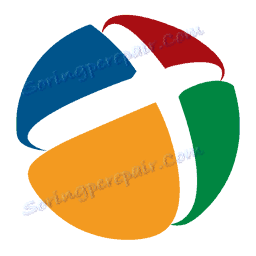
Треба размотрити посебан програм ДриверПацк Солутион . Има значајну популарност међу корисницима због интуитивне контроле и велике базе података о возачима. Поред инсталације потребног софтвера, овај програм вам омогућава креирање тачака за враћање. Ово је посебно важно за неискусне кориснике, јер вам омогућава да вратите уређај у своје оригинално стање, уколико нешто није у реду.
Лекција: Како користити ДриверПацк Солутион
Метод 3: ИД уређаја
Мање позната верзија претраге драјвера. Његова карактеристика је потреба да се независно потражи жељени софтвер. Прије тога, корисник треба да сазна идентификатор штампача или друге опреме помоћу "Управитеља уређаја" . Добијена вредност се чува засебно, након чега се уноси у један од посебних извора, што омогућава проналажење возача помоћу ИД-а. За ХП Дескјет Ф2483 користите следећу вредност:
USBVID_03F0&PID_7611

Прочитајте више: Како тражити драјвере помоћу ИД-а
Метод 4: Функције система
Последња прихватљива опција за инсталирање драјвера је коришћење системских алата. Они су доступни у софтверу Виндовс оперативних система.
- Покрените "Цонтрол Панел" из менија "Старт" .
- На постојећој листи пронађите одељак "Хардвер и звук" у којем морате да изаберете "Преглед уређаја и штампача" .
- Пронађите дугме "Додај нови штампач" у прозору.
- Након притиска на њега, рачунар ће скенирати нове прикључене уређаје. Ако је штампач дефинисан, кликните на њега и кликните на дугме "Инсталирај" . Међутим, овај развој није увек случај, и у суштини се инсталација врши ручно. Да бисте то урадили, кликните на "Обавезан штампач није наведен" .
- Нови прозор садржи неколико линија, у којима су наведени начини за проналажење уређаја. Изаберите другу - "Додајте локални штампач" - и кликните на "Следеће" .
- Одредите прикључак уређаја за повезивање. Ако то није баш познато, оставите вредност утврђену аутоматски и кликните на "Даље" .
- Затим морате пронаћи одговарајући модел штампача помоћу датог менија. Прво, у одјељку "Произвођач" изаберите ХП. Затим у одељку "Штампачи" пронађите ХП Дескјет Ф2483.
- У новом прозору морате унети назив уређаја или оставити вредности које сте унели. Затим кликните на "Нект" .
- Последњи корак је подешавање јавног приступа уређаја. Ако је потребно, обезбедите, а затим кликните на "Следеће" и сачекајте да се процес инсталације заврши.
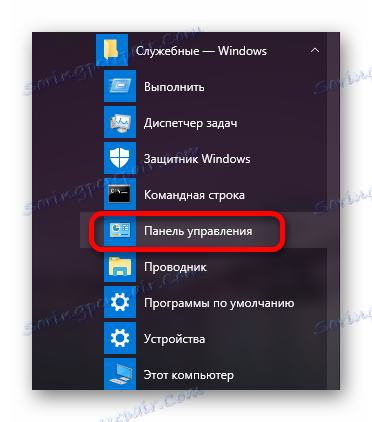
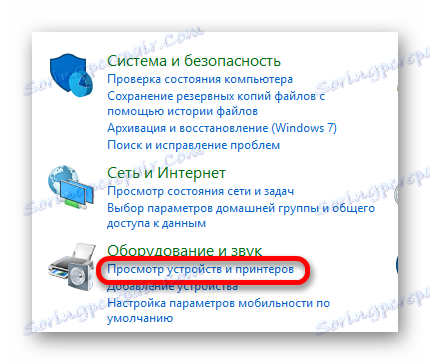
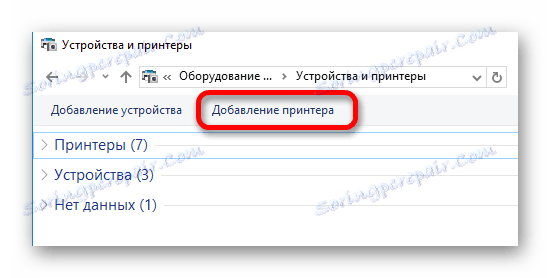
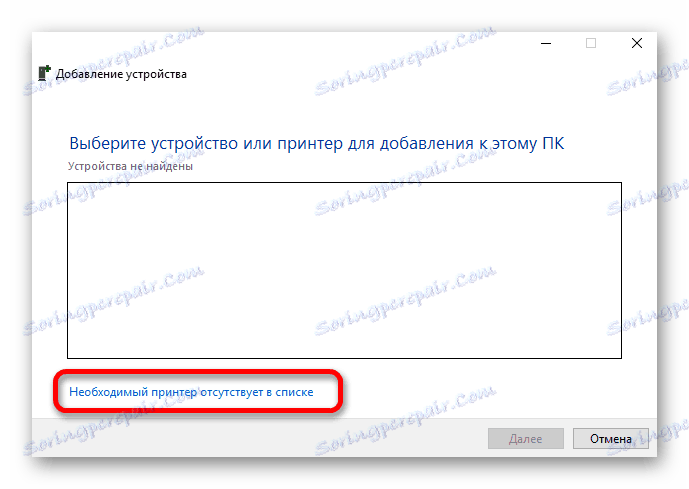
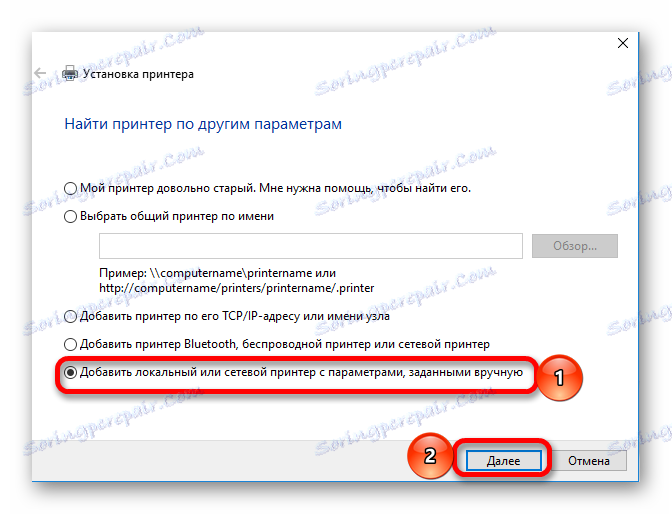
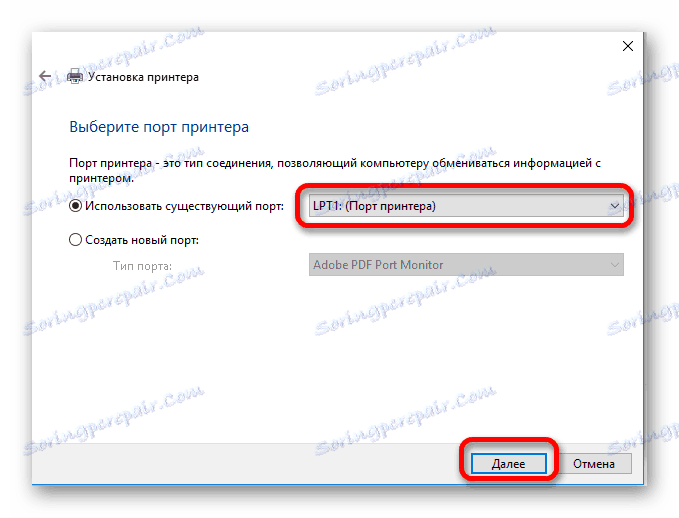

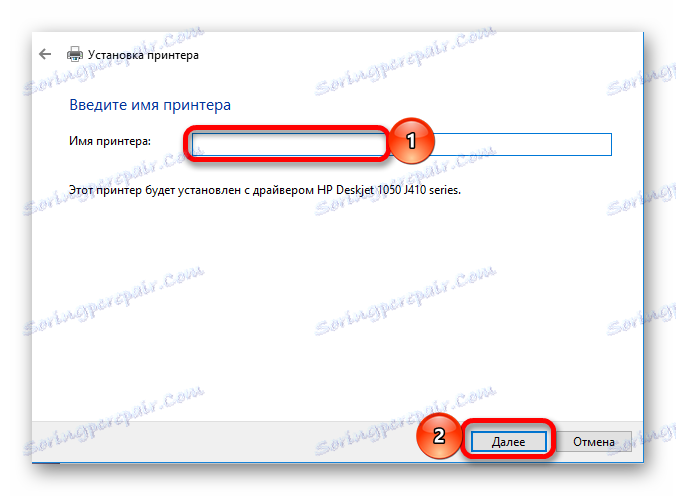
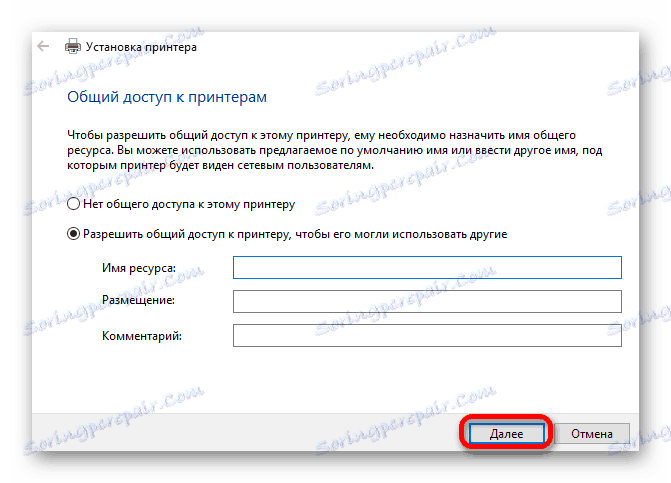
Све горе наведене методе за преузимање и инсталирање потребног софтвера су једнако ефикасне. Коначан избор, који треба користити, је корисник.